萝卜家园ghost xp sp3安装步骤详细说明
萝卜家园ghost xp sp3安装步骤详解,你知道吗?新机装win7系统使用地并不是那么习惯,最近有不少想要重新安装xp系统的用户们都想通过萝卜家园ghost xp sp3安装步骤来重装萝卜家园ghostx系统。那么,系统之家小编就把萝卜家园xp安装步骤告诉大家。
前期准备:
1、完整的xp系统iso镜像文件。此处小编选用Windows之家的萝卜家园 ghostxpsp3下载 快速装机版 V8.0这个镜像文件。更多xp系统下载
2、保证系统中有压缩软件,比如winRAR,好压123等。
安装步骤:
1.将事先准备好的xp系统iso镜像文件解压,选中→鼠标右键→在右键菜单栏中选择“解压到LBJY_XP_KSZJB_V8.0",如图1红框部分所示:
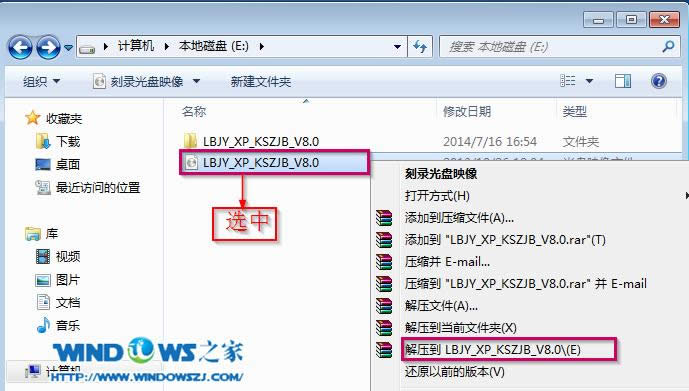
萝卜家园ghost xp sp3安装步骤详解图1
2.打开解压好的文件,选中里面的AUTORUN.EXE程序文件,双击打开,如图2所示:
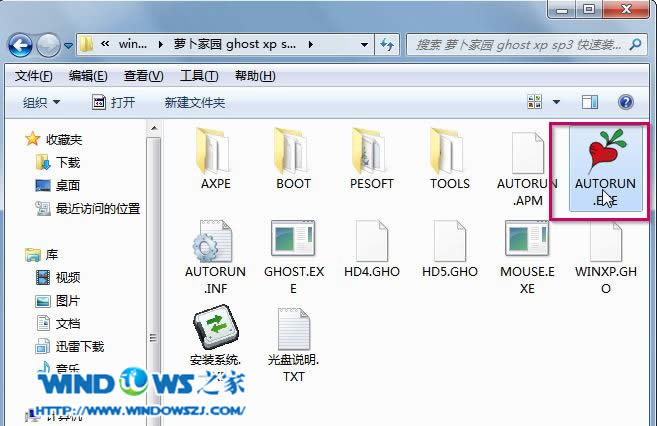
萝卜家园ghost xp sp3安装步骤详解图2
3.在出现的萝卜家园界面中,选择“安装操作系统到C盘”,如图3所示:
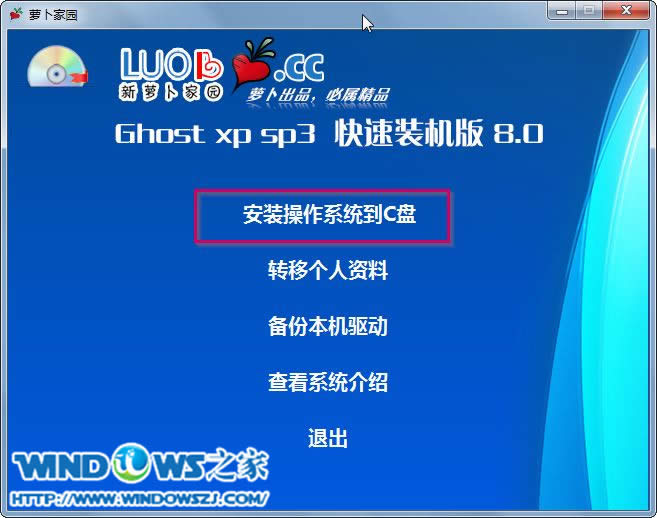
4.在出现的Ghost安装器界面中,选择映像文件的路径,并点击“执行”,如图4所示:
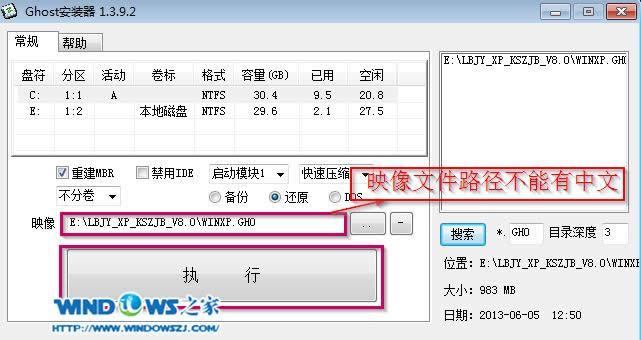
萝卜家园ghost xp sp3安装步骤详解图4
5.执行后就开始了新萝卜家园 ghost xp sp3 系统的自动安装。(由于安装程序会进行自动安装,因此小编只显示一张图片)如图5所示:
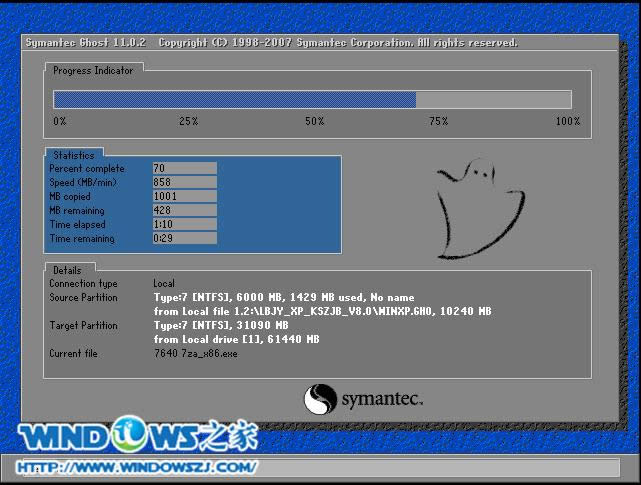
萝卜家园ghost xp sp3安装步骤详解图5
6.启动重启后,出现如图6所示界面时,则说明新萝卜家园 ghost xp sp3 系统安装完成鸟~
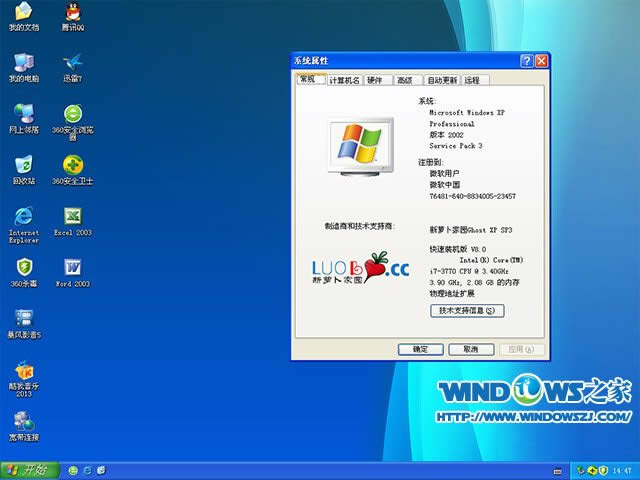
萝卜家园ghost xp sp3安装步骤详解图6
关于萝卜家园ghost xp sp3安装步骤详解的全部内容介绍到此就结束了,RAR解压法实现硬盘安装新萝卜家园 ghost xp sp3系统安装是最简单的安装方法了。只要你肯学习,相信你很快就能够轻松重装萝卜家园系统xp了,在此,预祝你系统重装成功!
……